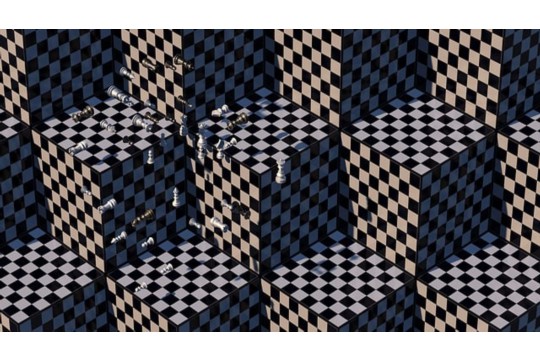笔记本电脑桌面倒转是一个常见的问题,但通常很容易解决。快速恢复指南包括以下几个步骤:首先检查键盘上是否有特定的功能键(如Ctrl+Alt+方向键)被意外按下,这通常是导致屏幕倒转的原因。如果按下这些键无法解决问题,可以尝试进入显卡控制面板或系统设置,查找屏幕旋转或显示方向的选项,并将其调整回正常状态。如果以上方法均无效,可能需要重新启动电脑以恢复正常显示。
当笔记本电脑的桌面意外倒转时,用户可能会感到困惑和不知所措,本文旨在提供最新的、详细的解决方案,帮助用户快速恢复正常的屏幕显示,通过检查系统设置、快捷键操作、显卡驱动更新以及硬件检查等多个方面,用户可以轻松解决这一问题。
在使用笔记本电脑的过程中,有时会遇到桌面显示倒转的情况,这可能是由于误操作、系统设置问题或硬件故障导致的,作为家电专家,我将为大家提供一系列实用的解决方案,帮助大家快速恢复正常的屏幕显示。
一、检查系统设置
1、屏幕旋转锁定
我们需要检查屏幕旋转锁定功能是否开启,在某些笔记本电脑上,有一个专门的屏幕旋转锁定键,通常位于键盘的功能键区,按下该键可以锁定屏幕方向,防止其自动旋转,如果屏幕已经倒转,尝试按下该键看是否能恢复正常。
2、显示设置
如果屏幕旋转锁定键无效,我们可以进入系统的显示设置进行调整,在Windows系统中,右键点击桌面空白处,选择“显示设置”,然后在“方向”下拉菜单中选择“横向(标准)”即可,在macOS系统中,则需要在“系统偏好设置”中的“显示器”选项里找到“旋转”选项,并设置为“标准”。
二、快捷键操作
1、通用快捷键
大多数笔记本电脑都配备了用于控制屏幕方向的快捷键,这些快捷键通常与Ctrl、Alt、Shift或Fn键组合使用,并带有方向箭头键,在某些Windows笔记本上,按下Ctrl+Alt+方向键(上/下/左/右)可以调整屏幕方向,尝试使用这些快捷键,看是否能将屏幕恢复为正常显示。

2、特定品牌快捷键
不同品牌的笔记本电脑可能有不同的快捷键组合,联想笔记本通常使用Ctrl+Alt+方向键(上)来恢复屏幕方向;戴尔笔记本则可能使用Fn+方向键(上/下/左/右)来调整,如果你不确定自己笔记本的快捷键组合,可以查阅该品牌的用户手册或在线支持文档。
三、显卡驱动更新
1、检查驱动版本
显卡驱动是控制屏幕显示的重要软件,如果显卡驱动出现问题,可能会导致屏幕显示异常,我们需要检查显卡驱动的版本,确保其是最新的,在Windows系统中,可以打开“设备管理器”,找到“显示适配器”下的显卡设备,右键点击并选择“属性”,在“驱动程序”选项卡中查看驱动版本。
2、更新驱动
如果发现显卡驱动不是最新版本,我们需要进行更新,在Windows系统中,可以使用Windows Update来自动更新驱动;也可以访问显卡制造商的官方网站,下载并安装最新的驱动程序,在macOS系统中,则可以通过“系统偏好设置”中的“软件更新”来检查并更新显卡驱动。
四、硬件检查
1、检查连接线
如果以上方法都无法解决问题,我们需要考虑硬件故障的可能性,检查笔记本电脑与显示器(如果有外接显示器)之间的连接线是否松动或损坏,如果连接线有问题,更换一根新的连接线可能就能解决问题。
2、检查显示屏
如果连接线没有问题,我们需要检查显示屏本身是否有问题,可以尝试将笔记本电脑连接到另一台显示器上,看是否能正常显示,如果外接显示器能正常显示,那么问题可能出在笔记本电脑的显示屏上,可能需要联系售后服务或专业维修人员进行检修。
五、其他注意事项
1、避免误操作
为了避免屏幕倒转等误操作的发生,我们可以在平时使用时注意避免误按屏幕旋转相关的快捷键,也可以将屏幕旋转锁定功能开启,以防止屏幕自动旋转。
2、定期维护
定期对笔记本电脑进行维护也是预防屏幕显示问题的重要措施,可以定期清理笔记本电脑内部的灰尘和杂物,保持散热良好;也可以定期更新系统和驱动程序,以确保系统的稳定性和兼容性。
3、备份数据
在处理屏幕显示问题时,有时可能需要重新安装系统或驱动程序,在处理问题之前,最好先备份好重要的数据,以防数据丢失。
当笔记本电脑的桌面倒转时,我们不必过于紧张,通过检查系统设置、使用快捷键操作、更新显卡驱动以及进行硬件检查等多个方面,我们可以快速找到问题的根源并解决它,为了避免类似问题的再次发生,我们还需要注意避免误操作、定期维护以及备份数据等,希望本文能帮助大家轻松解决笔记本电脑桌面倒转的问题。